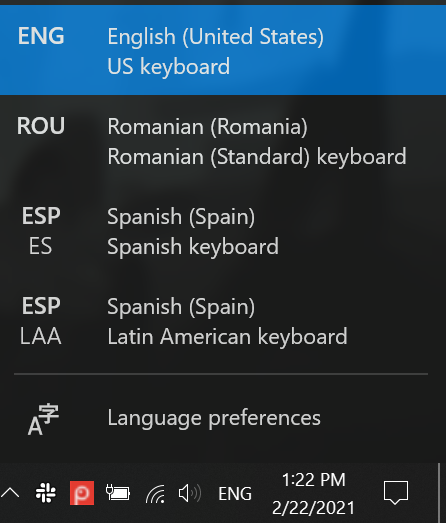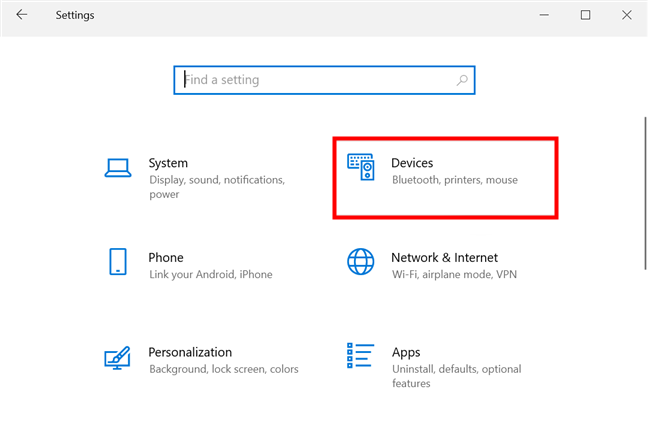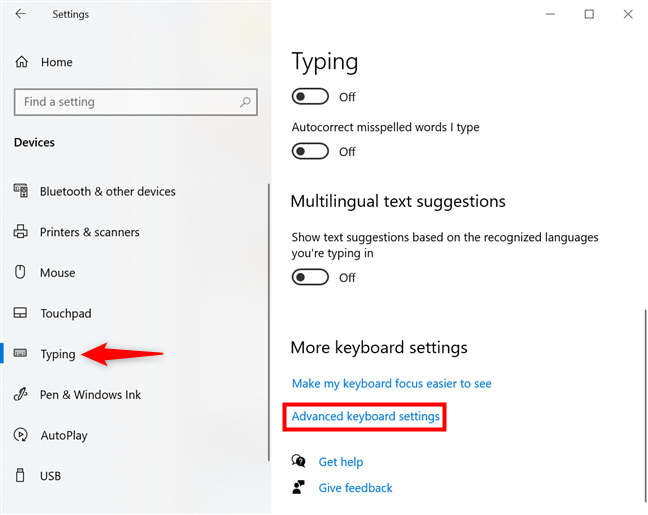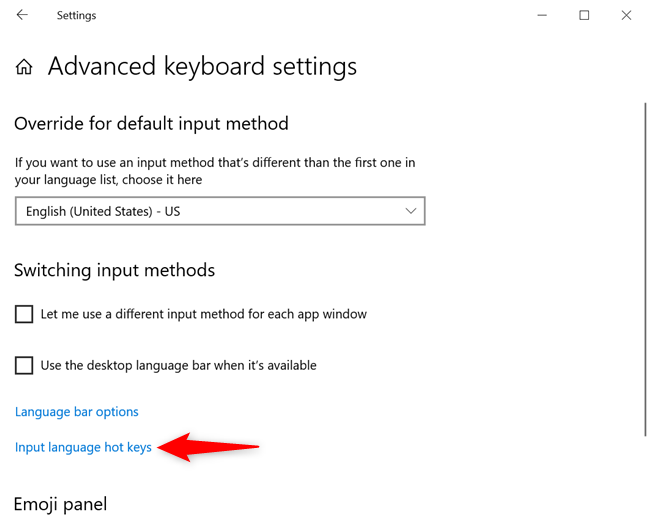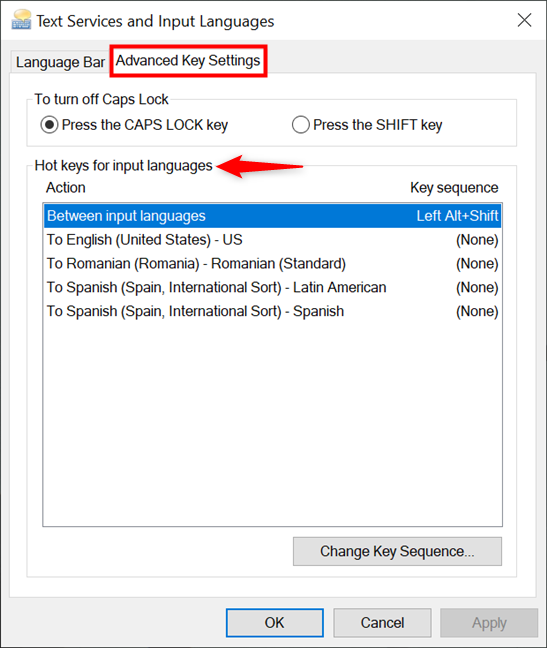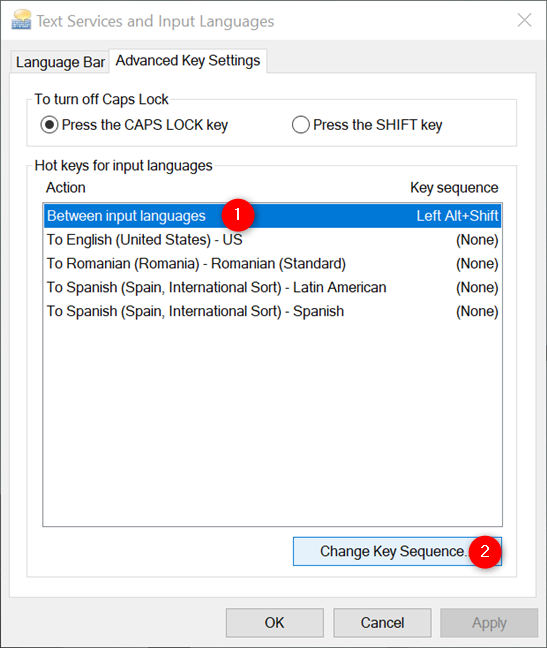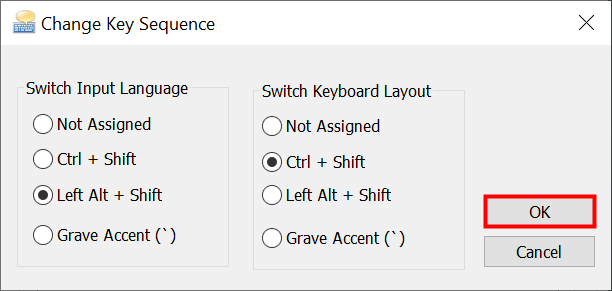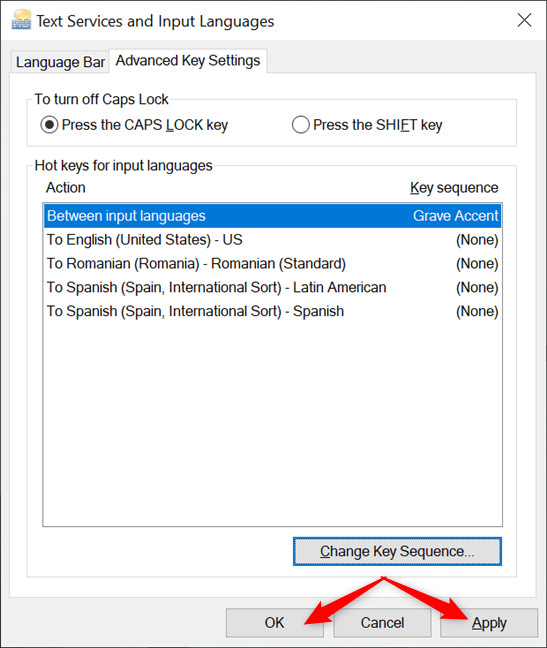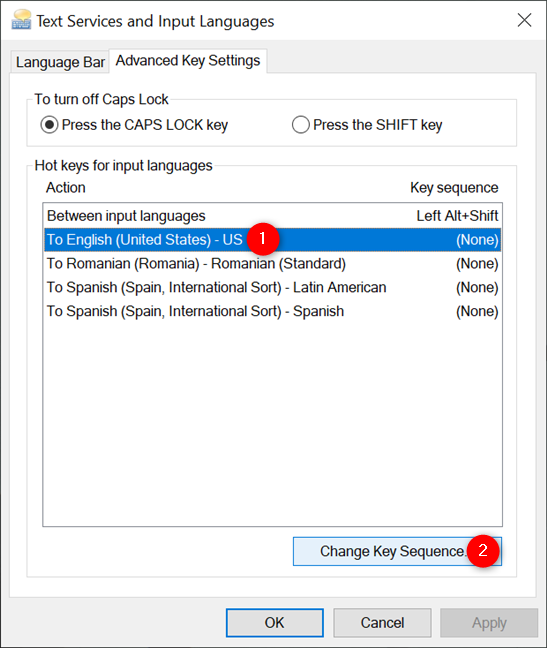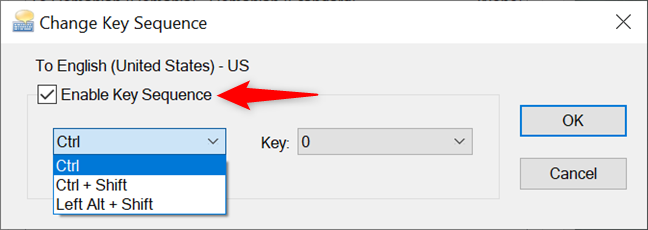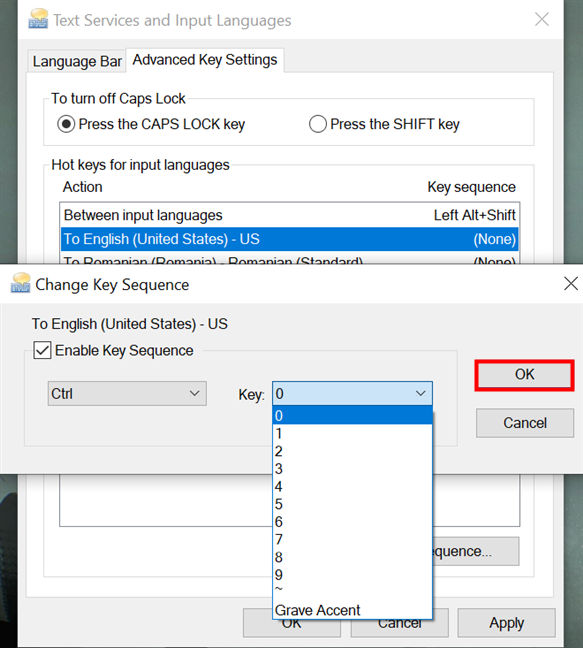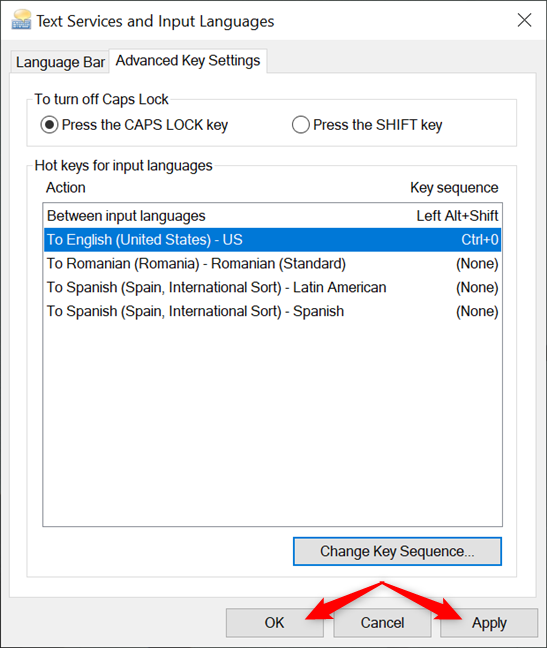¿Necesita saber cómo cambiar el idioma del teclado de acceso directo de Windows 10? Tal vez desee una alternativa más cómoda, o tal vez el atajo para cambiar el idioma del teclado discrepe con otras teclas de acceso rápido que haya configurado. ¿Sería más fácil usar una tecla en lugar de un atajo de teclado para cambiar el idioma en Windows 10? O, si agregó muchos idiomas de entrada, ¿no le gustaría un atajo de idioma de teclado dedicado para el diseño que más usa? Si eso suena bien, lea nuestra guía para descubrir cómo cambiar el método abreviado de idioma del teclado en Windows 10 y asignar teclas de acceso rápido convenientes para ayudarlo a escribir más rápido:
Contenido
- Lo primero es lo primero: hay más de un acceso directo de cambio de idioma predeterminado de Windows 10
- Cómo acceder a la Configuración avanzada de teclas en Windows 10
- Modificar o deshabilitar el atajo de teclado predeterminado para cambiar el idioma en Windows 10
- Agregue un atajo personalizado para cambiar el idioma del teclado a una opción específica
- ¿Qué método abreviado de idioma del teclado usas?
NOTA: Este tutorial se creó con la actualización de octubre de 2020 de Windows 10 . Para averiguar qué versión tiene instalada, lea nuestra guía sobre cómo comprobar la versión, la compilación, la edición o el tipo de Windows 10 .
Lo primero es lo primero: hay más de un acceso directo de cambio de idioma predeterminado de Windows 10
Si se pregunta cómo cambiar el idioma del teclado lo más rápido posible, no hay nada más rápido que un atajo de teclado. Hay tres métodos abreviados de teclado que puede usar para cambiar entre sus idiomas y diseños favoritos en Windows 10:
- Windows + barra espaciadora : activa el siguiente idioma o diseño del teclado. Este es el único acceso directo de cambio de idioma de Windows 10 que no puede modificar.
- Left Alt + Shift : el atajo predeterminado para cambiar el idioma del teclado en Windows 10. Ignora otros diseños que está usando para el mismo idioma.
- Ctrl + Shift : cambia entre diferentes diseños de teclado utilizados para el mismo idioma. Solo funciona si agregó una configuración de clave alternativa para el idioma activo.
Como puede ver, cada atajo de idioma del teclado funciona de manera diferente. Además, puede usar accesos directos junto con la barra de idioma para cambiar rápidamente a la opción que necesita. Si desea obtener más información sobre cada acceso directo de cambio de idioma de Windows 10 y la barra de idioma, consulte el último capítulo, Cómo cambiar entre teclados en Windows 10 , de nuestra guía sobre cómo cambiar el idioma del teclado en Windows 10 .
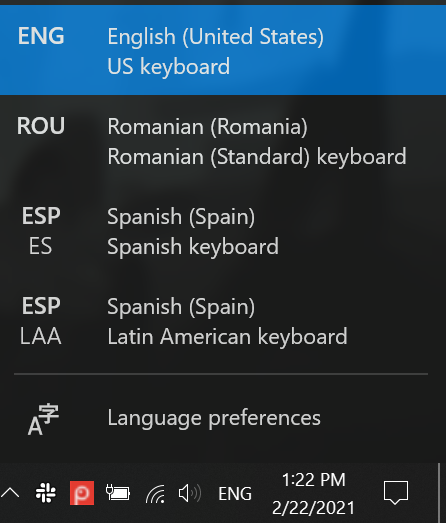
Cada método abreviado de cambio de idioma del teclado de Windows 10 funciona con la barra de idioma
Puede modificar e incluso deshabilitar los dos últimos métodos abreviados de teclado de la lista, si están en conflicto con otras teclas de acceso directo que usa en Windows 10. Además de eso, puede agregar un método abreviado para cambiar el idioma del teclado inmediatamente a cualquier otro diseño que desee. desear. Puede sonar complicado, pero la parte más desafiante es encontrar la configuración necesaria en su computadora o dispositivo con Windows 10.
Cómo acceder a la Configuración avanzada de teclas en Windows 10
En versiones anteriores de Windows 10, podía usar el Panel de control para acceder a la "Configuración avanzada de teclas" y cambiar el método abreviado de idioma del teclado. Sin embargo, aunque el método para modificar el acceso directo de cambio de idioma de Windows 10 sigue siendo el mismo, Microsoft decidió esconder las opciones que necesita en lo más profundo de la aplicación Configuración , lo que dificulta encontrarlas.
Para comenzar, abra Configuración y haga clic o toque Dispositivos .
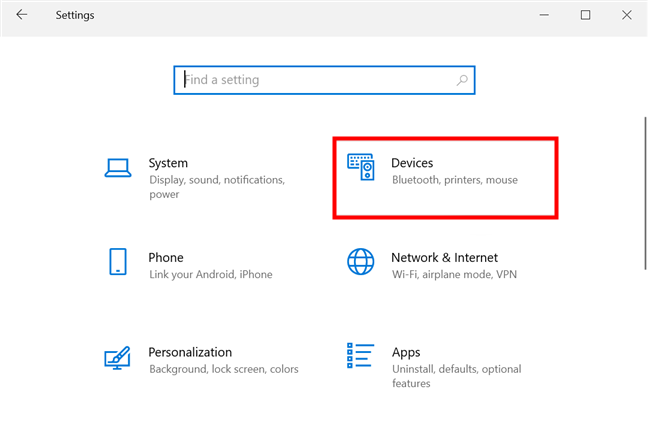
En Windows 10, cambie el método abreviado de idioma del teclado desde Configuración de dispositivos
Acceda a la pestaña Escritura desde el menú de la barra lateral izquierda y luego desplácese hasta la parte inferior en el lado derecho. Haga clic o toque el enlace "Configuración avanzada del teclado" , a la derecha.
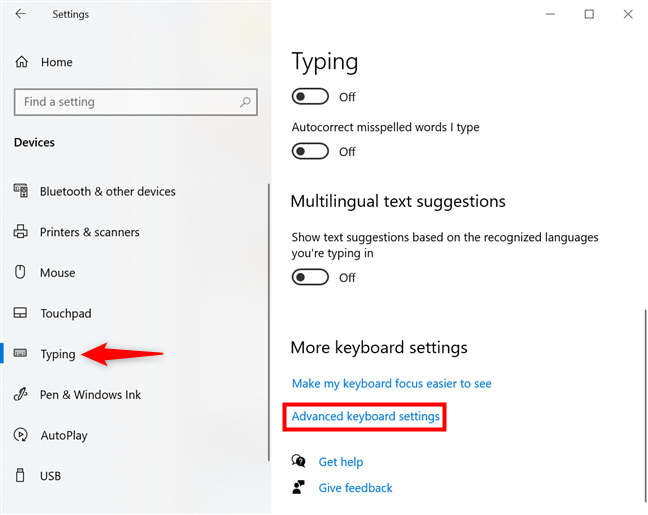
Acceder a la configuración avanzada del teclado
En la categoría "Cambiar métodos de entrada" , presione el enlace "Teclas de acceso rápido de idioma de entrada" .
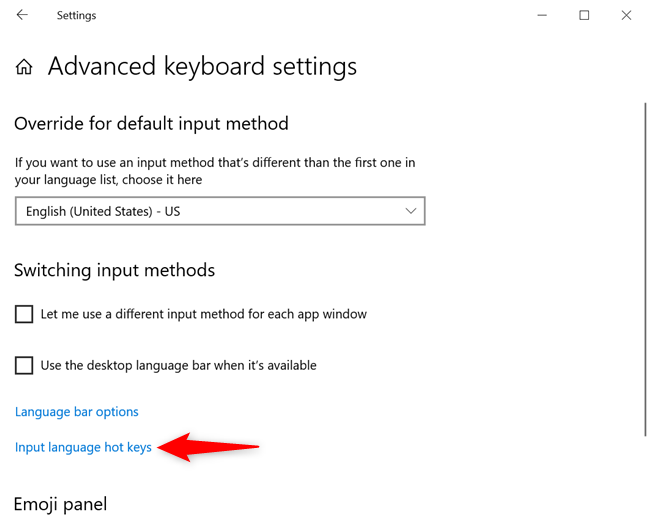
Haga clic o toque las teclas de acceso rápido del idioma de entrada
Esto abre la pestaña "Configuración avanzada de teclas" de la ventana "Servicios de texto e idiomas de entrada" . Todo lo que necesita para cambiar el método abreviado de idioma del teclado en Windows 10 es la sección "Teclas de acceso rápido para idiomas de entrada" , que ocupa la mayor parte de la ventana.
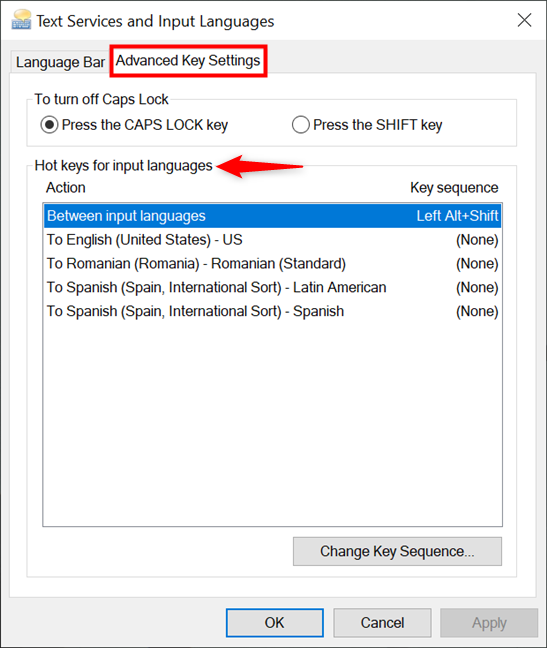
Use las teclas de acceso rápido para los idiomas de entrada para administrar cualquier método abreviado de teclado para cambiar el idioma
Modificar o deshabilitar el atajo de teclado predeterminado para cambiar el idioma en Windows 10
En Windows 10, el método abreviado de cambio de idioma del teclado es, de forma predeterminada, Alt izquierdo + Mayús . Para cambiar entre diseños, use Ctrl + Shift . Sin embargo, si usa las mismas teclas de acceso rápido para otro propósito, es fácil configurar otro atajo de teclado para cambiar el idioma o el diseño.
En la sección "Teclas de acceso rápido para idiomas de entrada" , seleccione la primera opción de la lista, "Entre idiomas de entrada" . Luego, haga clic o toque el botón " Cambiar secuencia de teclas" en la parte inferior.
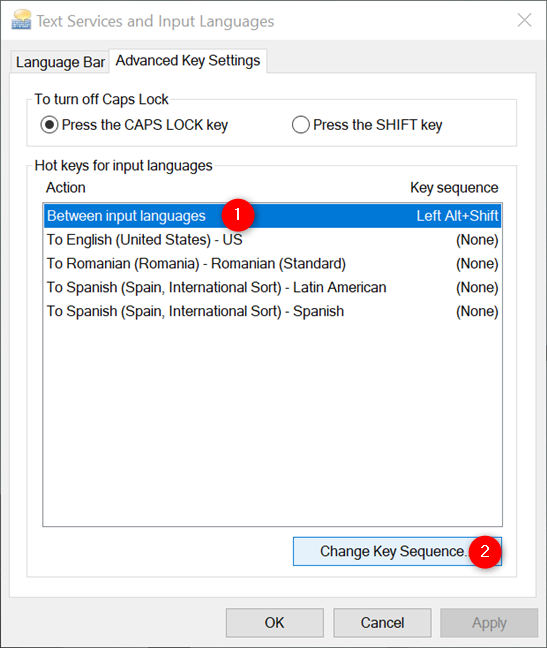
Cómo cambiar el idioma del teclado Acceso directo de Windows 10
Esto abre la ventana emergente "Cambiar secuencia de teclas" . Los dos paneles que contiene ofrecen atajos alternativos para "Cambiar idioma de entrada" (izquierda) y "Cambiar diseño de teclado" (a la derecha).
Desafortunadamente, solo puede elegir entre las cuatro opciones preestablecidas. Seleccione No asignado para deshabilitar un atajo, o presione el acento grave (`) para cambiar el idioma o el diseño con solo una tecla. Tenga en cuenta que no puede seleccionar el mismo atajo de teclado para cambiar el idioma de entrada y el diseño del teclado. Cuando haya terminado, haga clic o toque Aceptar .
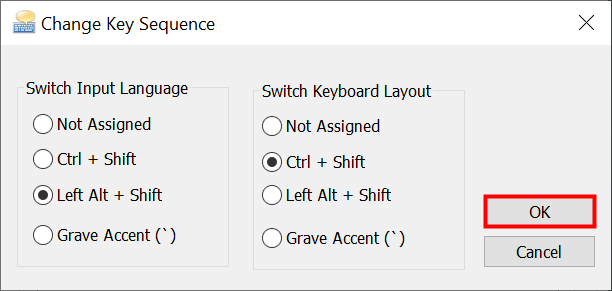
Cambie el atajo de idioma del teclado a otra opción y presione OK
Volverá a la pestaña Configuración avanzada de teclas . Presione Aceptar o Aplicar para confirmar sus cambios una vez más.
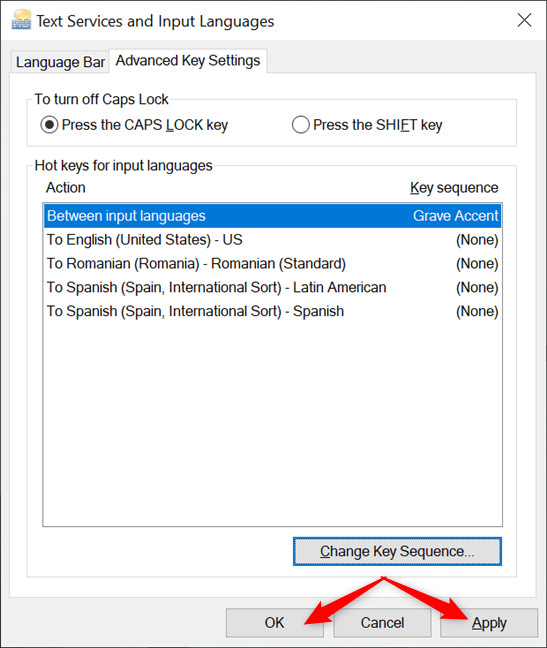
Cambie el método abreviado de teclado de idioma y presione Aceptar o Aplicar
Ahora puede usar los nuevos accesos directos que seleccionó para cambiar entre los idiomas y diseños disponibles.
Agregue un atajo personalizado para cambiar el idioma del teclado a una opción específica
Los usuarios multilingües pueden agregar varios idiomas y/o diseños de teclado a Windows 10. Si instala demasiadas opciones, cambiar entre ellas usando los métodos abreviados de teclado predeterminados puede llevar mucho tiempo y ser confuso. Afortunadamente, también puede configurar teclas de acceso rápido para cambiar a idiomas o diseños específicos que agregó anteriormente.
En la ventana "Servicios de texto e idiomas de entrada" que abrió anteriormente, seleccione cualquier diseño de la lista "Teclas de acceso rápido para idiomas de entrada" y haga clic o toque "Cambiar secuencia de teclas" . ”
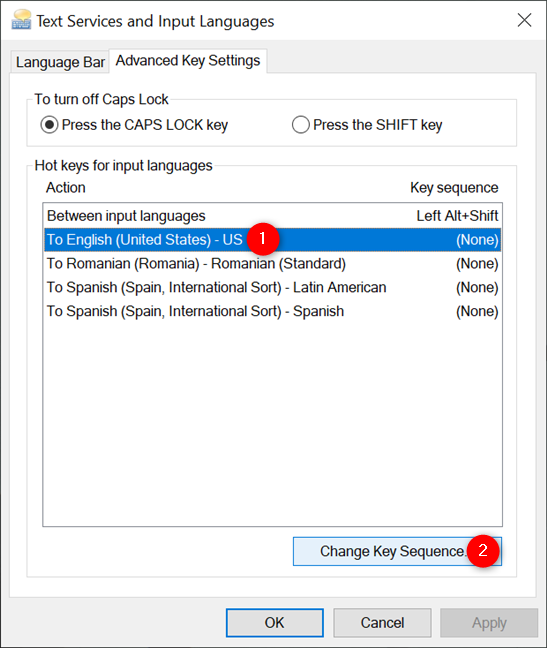
Seleccione un diseño y presione Cambiar secuencia de teclas
A continuación, asegúrese de marcar la casilla "Habilitar secuencia de teclas" , y puede usar los dos menús desplegables en la parte inferior. En comparación con el método abreviado de cambio de idioma del teclado en el capítulo anterior, obtiene más flexibilidad al elegir las teclas de acceso rápido para un idioma específico. La idea es combinar teclas de acceso rápido del primer menú con teclas del segundo, creando diferentes atajos de teclado para sus idiomas y diseños favoritos. Presiona en el menú desplegable de la izquierda para revelar tres opciones posibles usando las teclas modificadoras.
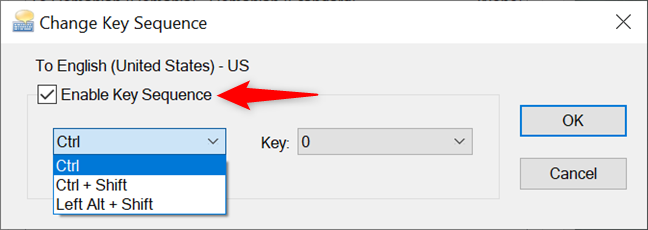
Marque Habilitar secuencia de teclas para establecer un atajo de teclado
Haga clic o toque en el menú desplegable Clave , que enumera las teclas numéricas (del 0 al 9), la tecla de tilde (~) y la tecla de acento grave (`). Cuando decida el método abreviado de idioma del teclado que desea usar, haga clic o toque Aceptar .
NOTA: Nuestras pruebas con las teclas tilde y Grave Accent no tuvieron éxito, por lo que recomendamos usar las teclas numéricas durante este paso.
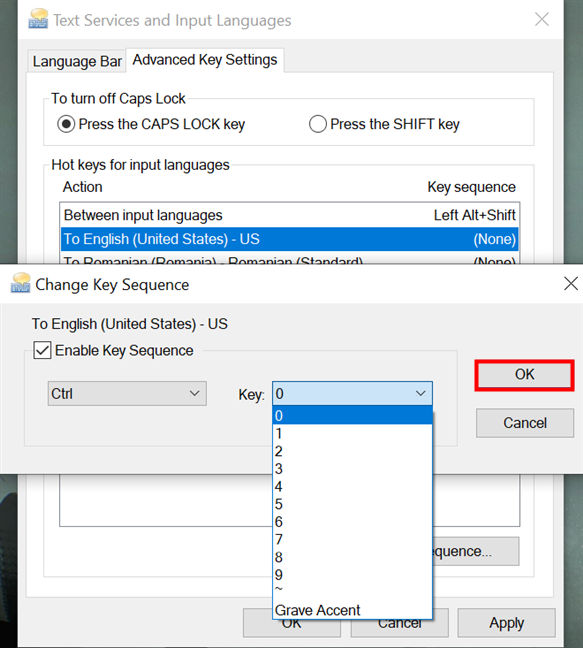
Establezca un atajo de teclado para cambiar el idioma a uno que use más
Confirme su elección una vez más haciendo clic en Aceptar o Aplicar .
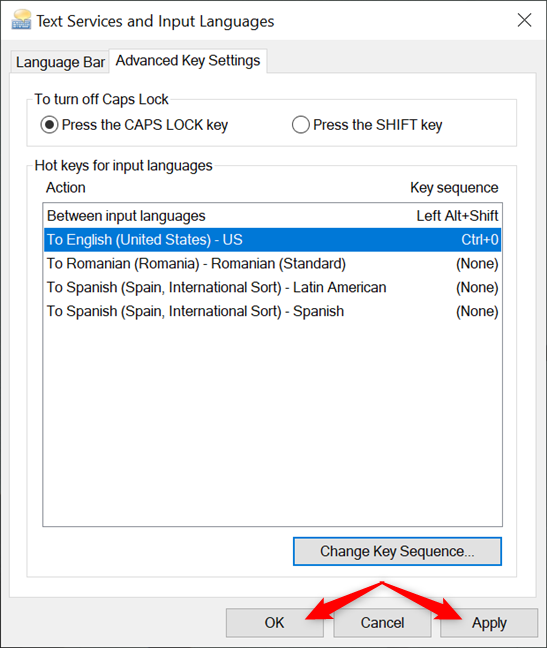
Confirma tu elección para usar el nuevo atajo
Cuando usas el nuevo atajo de teclado, el idioma se cambia de inmediato al correspondiente. Para deshabilitar un atajo personalizado, siga los mismos pasos, pero desmarque la casilla "Habilitar secuencia de teclas" en la ventana "Cambiar secuencia de teclas" .
SUGERENCIA: si prefieres usar tu teclado, también te puede interesar nuestra guía sobre los métodos abreviados de teclado de Windows 10 .
¿Qué método abreviado de idioma del teclado usas?
Independientemente de la pantalla en la que se encuentre, el uso de un método abreviado de idioma del teclado cambia inmediatamente el diseño activo en Windows 10. Experimente con todos los métodos abreviados de teclado y luego elija el que mejor se adapte a sus necesidades. Antes de cerrar esta página, nos gustaría saber qué método abreviado de idioma del teclado cambió y cuál terminó usando en su lugar. ¿Desactivó alguno de los accesos directos predeterminados? Cuéntanos tu historia en los comentarios a continuación.